Windows10では無線LANのアクセスポイントに接続してインターネットに接続することができます。
ノートパソコン・タブレットだけではなくデスクトップのパソコンでも無線LANに接続することができます。
今回は、Windows10で無線LANのアクセスポイントに接続する方法を紹介します!
無線LANのアクセスポイントに接続する方法
それではさっそく、Windows10で無線LANのアクセスポイントに接続していきましょう!
アクセスポイントを探す
デスクトップの右下にある無線のアイコンがあります。現在は無線LANに接続していないのでグレー反転しています。このアイコンをクリックします。
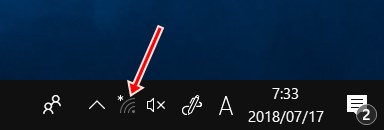
無線LANのアクセスポイントが表示されます。ここに表示されない場合は手動で追加する必要があります。今回は表示されるアクセスポイントに接続します。
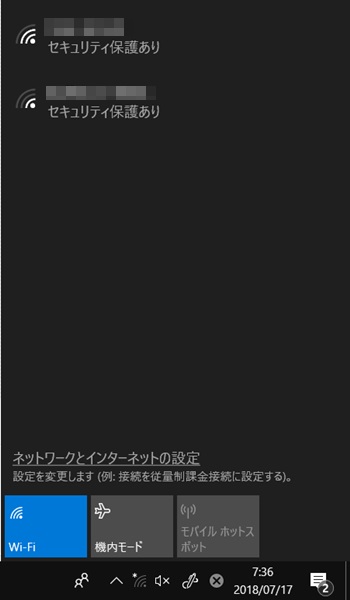
無線LANの設定
接続したいアクセスポイントをクリックし、「接続」をおします。
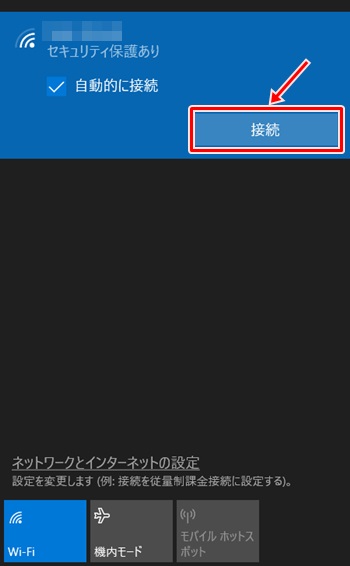
ユーザー・パスワードを入力します。ユーザー・パスワードは企業であれば管理者に確認してください。個人であれば、接続先のルーターなどの機器に設定されたユーザー・パスワードを入力します。

無線LANに接続完了
ユーザー・パスワードで認証されると、「接続済み」と表示されます。セキュリティ保護されたネットワークであれば「セキュリティ保護あり」と表示されます。
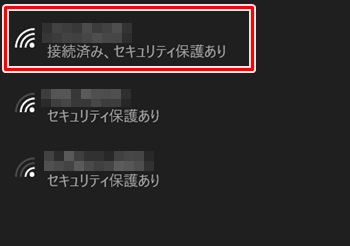
タスクトレイのアイコンも接続済みを示す表示に変わりました。
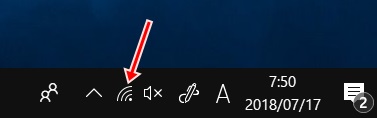
無線LANのアクセスポイントに接続することができました。これでインターネットに接続したり、ネットワークないの他のパソコンとデータのやりとりなどが行えるようになりました。
以上、Windows10で無線LANのアクセスポイントに接続する方法でした。
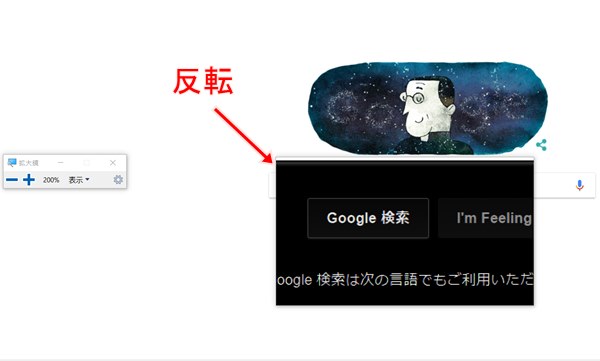
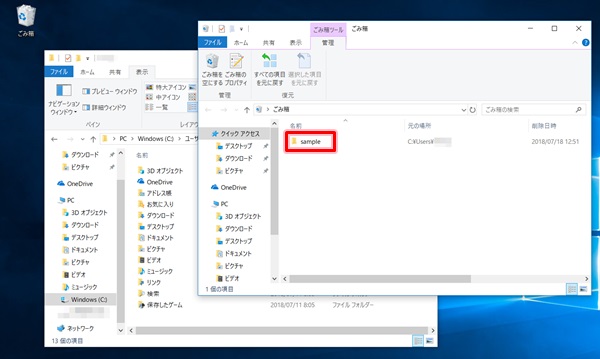
コメント